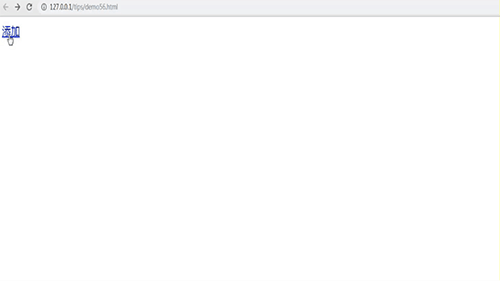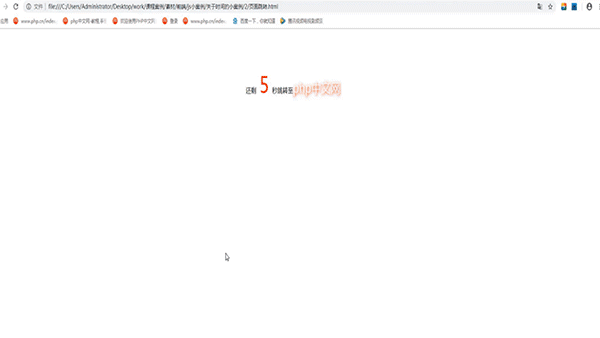本文实例为大家分享了JS面向对象之单选框实现代码,供大家参考,具体内容如下
描述:
JS面向对象——单选框的实现
效果:

实现:
Utile.js
(function () {
Object.prototype.addProto=function (sourceObj) {
var names=Object.getownPropertyNames(sourceObj);
for(var i=0;i<names.length;i++){
var desc=Object.getownPropertyDescriptor(sourceObj,names[i]);
if(typeof desc.value==="object" && desc.value!==null){
var obj=new desc.value.constructor();
obj.addProto(desc.value);//把obj当成引用对象带入递归函数继续给obj赋值
Object.defineProperty(this,names[i],{
enumerable:desc.enumerable,writable:desc.writable,configurable:desc.configurable,value:obj
});
continue;
}
Object.defineProperty(this,desc);
}
return this;
};
Function.prototype.extendClass=function (supClass) {
function F() {}
F.prototype=supClass.prototype;
this.prototype=new F();
this.prototype.constructor=this;
this.supClass=supClass.prototype;
if(supClass.prototype.constructor===Object.prototype.constructor){
supClass.prototype.constructor=supClass;
}
}
})();
var RES=(function () {
var list={};
return {
DATA_FINISH_EVENT:"data_finish_event",init:function (imgDataList,basePath,type) {
if(imgDataList.length===0) return;
if(!type) type="json";
RES.imgDataList=imgDataList.reverse();
RES.basePath=basePath;
RES.type=type;
RES.ajax(basePath+imgDataList.pop()+"."+type)
},ajax:function (path) {
var xhr=new XMLHttpRequest();
xhr.addEventListener("load",RES.loadHandler);
xhr.open("GET",path);
xhr.send();
},loadHandler:function (e) {
this.removeEventListener("load",RES.loadHandler);
var key,obj;
if(RES.type==="json"){
obj=JSON.parse(this.response);
key=obj.Meta.image.split(".png")[0];
list[key]=obj.frames;
}else if(RES.type==="xml"){
obj=this.responseXML.children[0];
key=obj.getAttribute("imagePath").split(".png")[0];
list[key]=obj;
}
if(RES.imgDataList.length===0){
var evt=new Event(RES.DATA_FINISH_EVENT);
evt.list=list;
document.dispatchEvent(evt);
// Model.instance.menuData=list;
return;
}
RES.ajax(RES.basePath+RES.imgDataList.pop()+"."+RES.type);
},getNameJSONData:function (name) {
var fileName=RES.basePath;
for(var key in list){
var arr=list[key].filter(function (t) {
return t.filename===name;
});
if(arr.length>0){
fileName+=key+".png";
break;
}
}
if(arr.length===0){
return false;
}else{
return {
file:fileName,w:arr[0].frame.w,h:arr[0].frame.h,x:arr[0].frame.x,y:arr[0].frame.y
};
}
},getNameXMLData:function (name) {
var fileName=RES.basePath;
for(var key in list){
var elem=list[key].querySelector("[n="+name+"]");
if(elem){
fileName+=list[key].getAttribute("imagePath");
break;
}
}
if(!elem) return false;
return {
file:fileName,w:elem.getAttribute("w"),h:elem.getAttribute("h"),x:elem.getAttribute("x"),y:elem.getAttribute("y")
}
},getimage:function (name) {
var obj;
if(RES.type==="json"){
obj=RES.getNameJSONData(name);
}else if(RES.type==="xml"){
obj=RES.getNameXMLData(name)
}
if(!obj)return;
var div=document.createElement("div");
Object.assign(div.style,{
width:obj.w+"px",height:obj.h+"px",backgroundImage:"url("+obj.file+")",backgroundPositionX:-obj.x+"px",backgroundPositionY:-obj.y+"px",position:"absolute"
});
return div;
},changeImg:function (elem,name) {
var obj;
if(RES.type==="json"){
obj=RES.getNameJSONData(name);
}else if(RES.type==="xml"){
obj=RES.getNameXMLData(name)
}
if(!obj)return;
Object.assign(elem.style,position:"absolute"
});
}
}
})();
UIComponent.js
var CheckBox=(function () { function CheckBox(parent) { this.checkView=this.init(parent); } /* //ES5 单例 CheckBox.getInstance=function () { if(!CheckBox._instance){ CheckBox._instance=new CheckBox(); } return CheckBox._instance; };*/ CheckBox.prototype.addProto({ _label:"",_checked:false,init:function (parent) { if(this.checkView) return this.checkView; var div=document.createElement("div"); var icon=RES.getimage("f-checkBox"); div.appendChild(icon); var label=document.createElement("span"); div.style.position=icon.style.position=label.style.position="relative"; icon.style.float=label.style.float="left"; label.textContent=""; Object.assign(label.style,{ fontSize:"16px",lineHeight:"20px",marginLeft:"5px",marginRight:"10px" }); var h=RES.getNameXMLData("f-checkBox").h; icon.style.top=(20-h)/2+"px"; div.appendChild(label); parent.appendChild(div); this.clickHandlerBind=this.clickHandler.bind(this); div.addEventListener("click",this.clickHandlerBind); return div; },clickHandler:function (e) { this.checked=!this.checked; },set label(value){ this._label=value; this.checkView.lastElementChild.textContent=value; },get label(){ return this._label; },set checked(value){ if(this._checked===value)return; this._checked=value; if(value){ RES.changeImg(this.checkView.firstElementChild,"f-checkBox-active"); }else{ RES.changeImg(this.checkView.firstElementChild,"f-checkBox"); } this.checkView.firstElementChild.style.position="relative"; this.dispatchMessage(value); },dispatchMessage:function (value) { var evt=new Event("change"); evt.checked=value; evt.elem=this; document.dispatchEvent(evt); },get checked(){ return this._checked; } }); return CheckBox; })(); var Radio=(function () { function Radio(parent,groupName) { this.constructor.supClass.constructor.call(this,parent); this.groupName=groupName; this.checkView.self=this; this.checkView.setAttribute("groupName",groupName); } Radio.extendClass(CheckBox); Radio.prototype.addProto({ clickHandler:function (e) { // console.log(Model.instance.menuData); if(this.checked)return; var list=document.querySelectorAll("[groupName="+this.groupName+"]"); for(var i=0;i<list.length;i++){ list[i].self.checked=false; } this.checked=true; },dispatchMessage:function (value) { if(!value)return; this.constructor.supClass.dispatchMessage.call(this,value); } }); return Radio; })();
html
<!DOCTYPE html> <html lang="en"> <head> <Meta charset="UTF-8"> <title>Title</title> <script src="js/Model.js"></script> <script src="js/Utile.js"></script> <script src="js/UIComponent.js"></script> </head> <body> <script> document.addEventListener(RES.DATA_FINISH_EVENT,init); RES.init(["new_icon"],"img/","xml"); var arr=["北京","上海","广州","深圳","成都"]; function init() { document.addEventListener("change",changeHandler); var elem=document.createDocumentFragment(); for(var i=0;i<arr.length;i++){ var radio=new Radio(elem); radio.label=arr[i]; if(i===0){ radio.checked=true; } } document.body.appendChild(elem); } function changeHandler(e) { console.log(e); } Model.instance.elem.addEventListener("chi",chiHandler); Model.instance.elem.dispatchEvent(new Event("chi")); function chiHandler(e) { console.log(e) } </script> </body> </html>